List View
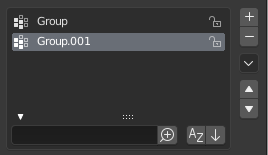
Вид списка с расширенной панелью параметров фильтрации.
This control is useful to manage lists of items. They can be found, for example, in the object data properties. In addition to the main list, there is a Filtering panel on the bottom (hidden by default) and modification buttons on the right.
- Select
To select an item, LMB on it.
- Rename
By double-clicking on an item, you can edit its name via a text field. This can also be achieved by pressing Ctrl-LMB over it.
- Resize (изменить размер)
The list view can be resized to show more or fewer items. Hover the mouse over the handle (::::) then click and drag the handle to expand or shrink the list.
- Filter
Click the Show filtering options button (triangle on bottom left) to show or hide filter option panel.
- Search Ctrl-F
Type part of a list item’s name in the filter text field to filter items by part of their name.
- Invert
<-> Переключение между включением элементов, соответствующих поисковому запросу, и элементов, не содержащих поисковый запрос.
- Sort by Name
Эта кнопка переключает между алфавитной и неалфавитной сортировкой.
- Reverse
Сортирка объектов в порядке возрастания или убывания. Это также относится к сортировке по алфавиту, если она выбрана.
Справа от списка находятся кнопки изменения списка:
- Добавление
+ Добавить новый элемент.
- Удаление
- Удалить выбранный элемент.
- Специальное
v Специальные меню с операторами для редактирования записей списка.
- Перемещение (значки стрелок вверх/вниз)
Перемещает выбранный элемент вверх/вниз на одну позицию.